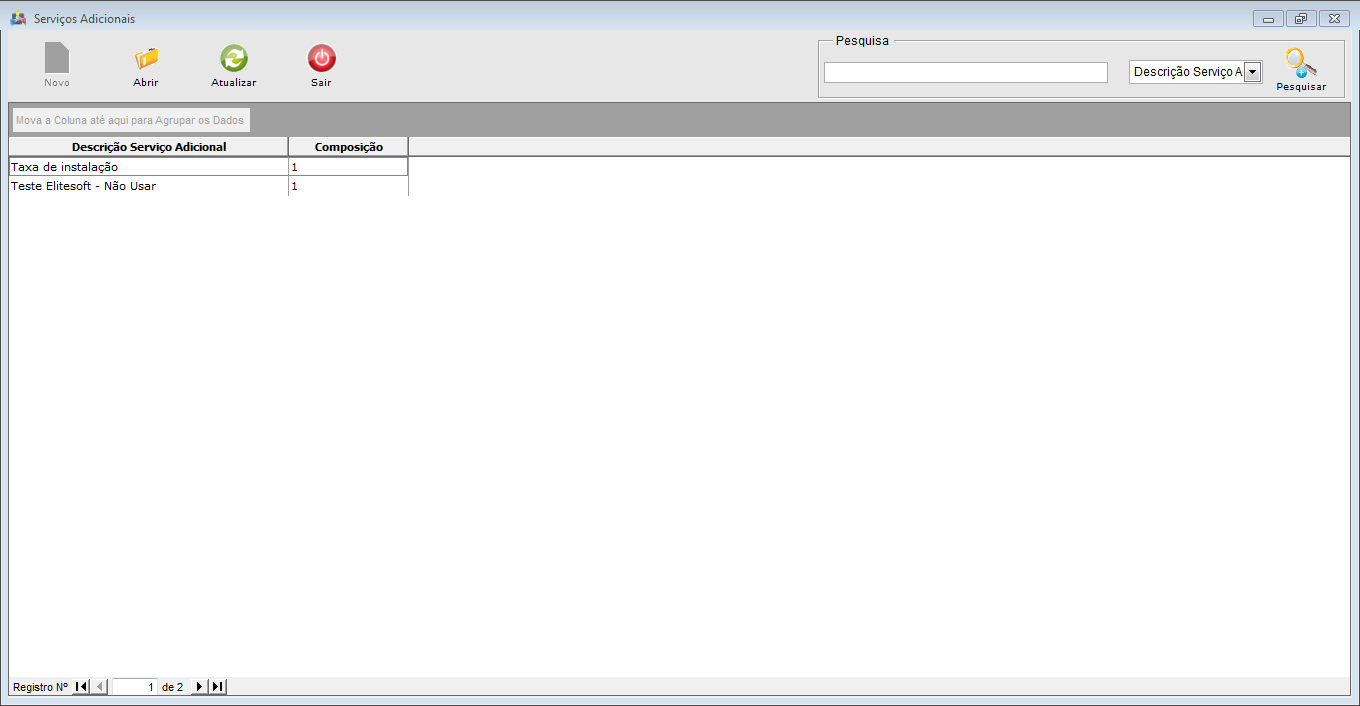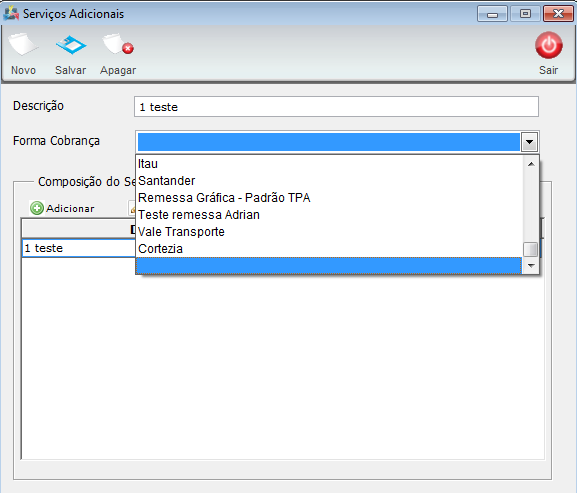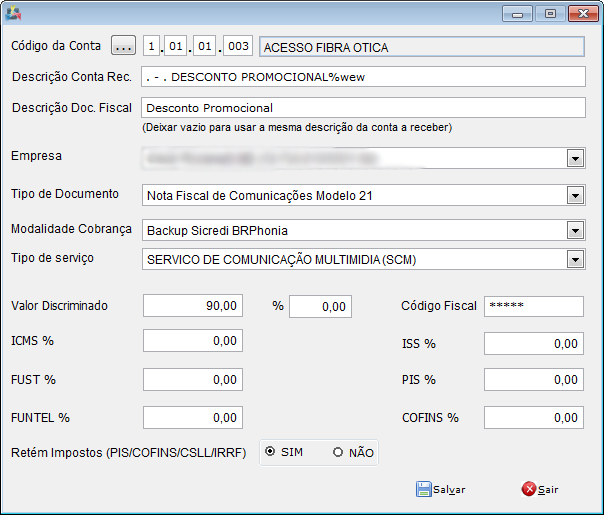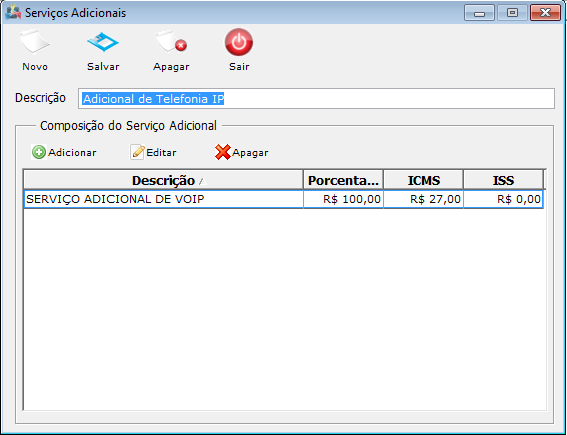Modulo Desktop - Painel Configuracoes - Serviço AdicionaisV5
Modulo Desktop - Painel Configurações - Serviço Adicionais
| |

|
Através do módulo "Serviços Adicionais" é possível adicionar um serviço. |
Obs: Os campos com título em NEGRITO são de preenchimento obrigatório.
1) Na tela "Serviços Adicionais", é possível adicionar, abrir, atualizar, pesquisar agrupar/desagrupar serviços.
1.1) Caso queira adicionar composição, selecione a opção "Novo" e exibirá a tela "Novo Registro".
1.1.1)Na tela “Novo Registro”, preencha os campos, após selecione a opção “Salvar” e exibirá a tela "Serviços Adicionais Impostos".
Obs.:
- No campo Forma de Cobrança, podemos selecionar a forma de cobrança, ou caso deixar em branco, será acatada a forma de cobrança do plano.
- O valor da porcentagem deve está compreendido nos 100%.
1.1.1.1) Na tela "Serviços Adicionais Impostos" é possível adicionar dados de um serviço.
Obs1.: No campo Código da Conta selecione a o Código e Conta cadastrada
Obs2.: No campo Descrição Conta Rec digitar o motivo da Conta Receber
Obs3.: No campo Empresa selecionar a empresa cadastrada
Obs4.: No campo Tipo de Documento selecionar o tipo de documento cadastrado (Nota Fiscal ou Fatura de Serviço)
Obs5.: No campo Modalidade Cobrança selecionar a modalidade de cobrança configurada
Obs6.: No campo Tipo de Serviço, selecionamos um tipo, onde será uma classificação a mais da composição.
O objetivo desta implementação é a nível de relatório onde você pode ter 2 composições no plano que uma é do tipo "Hospedagem" e a outra "Telefonia". E também pode ser usada essa classificação a nível de personalização de documento.
Obs7.: No campo Valor Discriminado preencher o valor da composição do Plano (SVA) referente ao modelo da Nota Fiscal.
Obs8.: Os campos ICMS%, FUST%, FUNTEL%, ISS%, COFINS% refere-se a carga tributária que geralmente é fornecida pelo Contador do provedor.
Obs9.:No campo Código Fiscal digitar um número de controle que deve ser criado pelo Provedor para "cada" composição de Plano, ou se preferir o sistema preenche automaticamente com um número aleatório
Obs10.: No campo Retém Impostos (PIS/COFINS/CSLL/IRRF) marcar a opção "Sim" ou "Não". Existe um cadastro para Retenção de Impostos, para saber mais clique no link ![]() Tabela Retenção de Impostos
Tabela Retenção de Impostos
- ISS: No campo ISS preencha o valor a ser informado na nota, ou seja, o plano pode ter seu valor quebrado em composições, nesta composição irá ter uma porcentagem de ISS, na nota será informado este valor.
Exemplo: Valor da composição R$ 50,00 e 5% de ISS, terá um valor de R$ 2,50 informado de ISS.
1.2) Caso selecione a opção "Abrir", exibirá a tela "Serviços Adicionais".
1.2.1) Na tela "Serviços Adicionais", selecione um dos serviços da lista, após, dê um clique duplo no serviço e exibirá a tela "Serviços Adicionais".
1.3) Caso deseje é possível buscar serviço adicional pelo campo "Pesquisar".
1.4) Caso queira ordenar os dados da lista em crescente ou decrescente, selecione a coluna e exibirá uma seta ao lado direito da coluna.